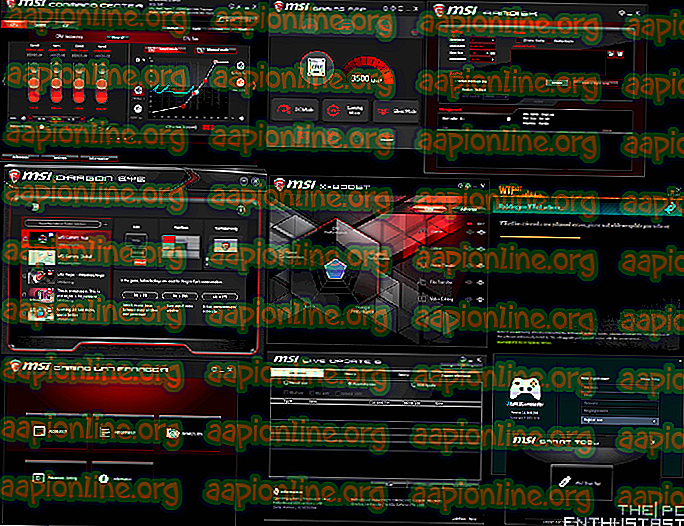Oplossing: ongeldig verzoek, verificatie verlopen op YouTube
Er zijn veel meldingen van YouTube-gebruikers die de foutmelding 'Ongeldig verzoek, authenticatie verlopen' tegenkomen wanneer ze proberen een video (of meer) te publiceren op het platform voor het delen van video's. Het probleem wordt meestal gemeld wanneer de gebruiker ze probeert te publiceren door de video openbaar te maken.

Wat veroorzaakt het probleem 'Ongeldig verzoek, authenticatie verlopen'?
We hebben dit specifieke foutbericht onderzocht door te kijken naar verschillende gebruikersrapporten en de reparatiestrategieën die vaak worden gebruikt om dit specifieke probleem op te lossen. Uit wat we hebben verzameld, zijn er verschillende veel voorkomende scenario's waarvan bekend is dat ze deze specifieke fout veroorzaken:
- Accounttime-out - dit wordt meestal gemeld in die gevallen waarin de video veel tijd nodig heeft om te uploaden. Als je lang na de upload niet actief bent, wordt er een time-out opgetreden voor je account en wordt je automatisch afgemeld. Als u in dit geval op de knop Vernieuwen in uw browser drukt, kunt u zich opnieuw aanmelden en het proces van het publiceren van de video voltooien.
- Gebruiker heeft zich aangemeld bij een ander account tijdens het uploaden van de video - Een andere veel voorkomende oorzaak waarvan bekend is dat deze deze fout veroorzaakt, is als de gebruikers een ander tabblad (of een andere browser) openen en zich afmelden bij YouTube & bij een ander YouTube-account.
- Een extensie veroorzaakt het probleem - Download Helper en Down Them Allemaal twee extensies waarvan bekend is dat ze deze specifieke fout in zowel Chrome als Firefox veroorzaken. In dit geval is de oplossing om de extensie uit te schakelen of te verwijderen uit de browser.
- YouToube-account is niet geverifieerd - er zijn enkele bevestigde gevallen waarbij het uploaden van de video alleen succesvol was nadat het account is geverifieerd met een telefoonnummer.
Als u momenteel moeite hebt om de 'Ongeldige aanvraag, authenticatie verlopen' te omzeilen , biedt dit artikel u verschillende stappen voor probleemoplossing. Hieronder ziet u een verzameling methoden die andere gebruikers in een vergelijkbare situatie hebben gebruikt om het probleem op te lossen.
Voor de beste resultaten raden we u aan de methoden te volgen in de volgorde waarin ze worden gepresenteerd, omdat ze zijn geordend op efficiëntie en ernst. Houd er rekening mee dat niet elke methode van toepassing is op uw specifieke scenario, dus u kunt die methoden overslaan die niet op uw pc kunnen worden gerepliceerd.
Methode 1: de pagina vernieuwen
Als het lang duurde voordat de video werd geüpload op de servers van YouTube, is de kans groot dat je bent uitgelogd (of een time-out hebt gehad) vanwege inactiviteit. Als dit waar is, moet u uw browser vernieuwen en opnieuw inloggen om van het foutbericht af te komen.

Nadat je je inloggegevens opnieuw hebt ingevoerd en je opnieuw hebt aangemeld bij je YouTube-account, ga je terug naar de pagina waarop eerder de foutmelding 'Ongeldig verzoek, authenticatie verlopen' werd weergegeven en kijk je of je de video nu openbaar kunt maken om deze te publiceren.
Als u nog steeds dezelfde foutmelding krijgt wanneer u probeert te publiceren, gaat u naar de volgende methode hieronder.
Methode 2: Log niet in op een ander YouTube-account tijdens het uploaden
Zoals verschillende gebruikers hebben gemeld, kan dit specifieke probleem ook optreden als u zich vanaf dezelfde computer hebt aangemeld bij een ander Google-account terwijl de video werd geüpload.
Hoewel we geen officiële verklaring voor dit probleem hebben kunnen vinden, speculeren gebruikers dat dit gedrag waarschijnlijk een YouTube-beveiligingsmechanisme is om te beschermen tegen misbruik.
Zoals u kunt verwachten, is de oplossing in dit geval vrij eenvoudig. U moet de video opnieuw uploaden en ervoor zorgen dat u zich niet aanmeldt bij een ander Google-account terwijl het uploaden van de video bezig is.
Opmerking: houd er rekening mee dat inloggen op een ander YouTube-account vanaf een incognitotabblad of een andere browser dezelfde fout veroorzaakt, omdat Google nog steeds hetzelfde IP-adres ziet.
Als het probleem hiermee niet is opgelost of niet van toepassing is, gaat u naar de volgende methode hieronder.
Methode 3: De-downloadextensies verwijderen (indien van toepassing)
Zoals veel gebruikers hebben gemeld, zijn er verschillende add-ons voor browserextensies die de fout 'Ongeldig verzoek, authenticatie verlopen' kunnen activeren. Video Download Helper en Down Them Allemaal twee extensies die vaak worden gekoppeld aan de verschijning van dit probleem.
Video Download Helper is veruit de grootste extensie / add-on-dader waarvan is bevestigd dat deze deze fout veroorzaakt. Hier is een korte handleiding voor het uitschakelen van de extensie op Chrome en Firefox. Volg de richtlijnen die van toepassing zijn op de browser die u gebruikt:
Google Chrome
- Open Google Chrome en ga naar Meer tools> Extensies om het extensietabblad te openen.
- Blader op het tabblad Extensie naar beneden naar de extensie Video Download Helper en klik op Verwijderen.
- Bevestig de verwijdering van de extensie door nogmaals op de knop Verwijderen te klikken.

Mozilla Firefox
- Open Firefox, klik op de actieknop (rechterbovenhoek) en kies Add-ons in de lijst.
- Klik op het tabblad Extensie op de knop Verwijderen bij Video Download Helper om de extensie te verwijderen.

Als deze methode niet van toepassing was op uw specifieke scenario, gaat u naar de volgende methode hieronder.
Methode 4: uw account verifiëren
Sommige getroffen gebruikers hebben gemeld dat het probleem niet meer optrad nadat ze hun account hadden geverifieerd. Het blijkt dat het uploaden van video's mogelijk mislukt met de foutmelding 'Ongeldig verzoek, authenticatie verlopen' als verdere accountverificatie nodig is.
Hier is een korte handleiding voor het verifiëren van je YouTube-account:
- Bezoek deze link ( hier) om accountverificatie te starten. Als u niet bent aangemeld bij uw Google-account, wordt u gevraagd dit te doen.
- Selecteer uw land en de verificatiemethode (sms of spraakbericht).

- Voer uw telefoonnummer in waar u de verificatiecode wilt ontvangen en klik op Verzenden .
- Nadat u de verificatiecode hebt ontvangen, voert u deze in het vak Accountverificatie in en drukt u nogmaals op Verzenden .

- Nadat je het succesbericht hebt ontvangen met de melding dat het YouTube-account is geverifieerd, maak je het proces opnieuw dat eerder de foutmelding 'Ongeldig verzoek, authenticatie verlopen' heeft geactiveerd.